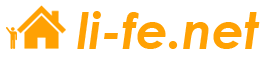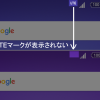ワードプレスの復旧方法について、私が実際にこのブログで行った方法を紹介します。
時は遡って3日前、、、エックスサーバーのサーバーパネルにログインして、このブログじゃないワードプレスを削除してました。ワードプレスを削除すると、使っていたデータベースも空くので一旦削除します。
その過程で、MySQL5.5移行ツールとかいうモノが稼働中で、該当するデータベースが削除できない事が判明しました。
そこで「よくわからん」と諦めればよかったんですが、「よくわからん」まま全部のデータベースをMySQL5.5に移行させてしまったんです。←これがいけませんでした。
このブログに使っていたMySQL5.0のデータベースも5.5になって、なんの都合かわかりませんが、データベースのこのブログに該当する部分が、そっくり消えちゃったんです。
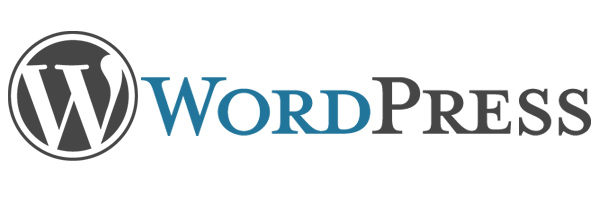
ここからは私の想像ですが、このブログはデータベースを共用するために手動インストールしてるんです。自動ツールを使ってインストールしたワードプレスは全部問題なかったので、そこがポイントだったと思ってます。
ま、そんなこんなでデータベースの情報がそっくり無くなったので愕然としました。
そこで今朝まで実践した復旧方法を紹介します。
データベースが消えて、テーマや画像は残ってる
今回の場合、データベースの情報は消えているので、以下の点はリセットされてます。
- 全ての投稿した記事
- 全ての固定ページ
- 一般設定・表示設定などの各種設定項目
- カスタマイザーで設定していた項目
- プラグインの設定
でも、以下の点はデータベースと関係ないので残ってます。
- アップロードした画像
- テーマファイル(直接編集していた内容を含む)
- プラグインのデータ
ですから、投稿内容と色んな設定項目だけを復旧しました。
設定項目は記憶を頼りに復旧し、投稿内容はYahoo!のキャッシュデータを使わせてもらいました。お陰で元通りになったんで、Yahoo!様様です<m(_ _)m>
ワードプレスをキャッシュから復旧する方法
まず自分のブログURLの頭に【site:】を付けて検索してください。このブログの場合【site:li-fe.net】で検索します。すると検索エンジンに登録されているページが表示されます。
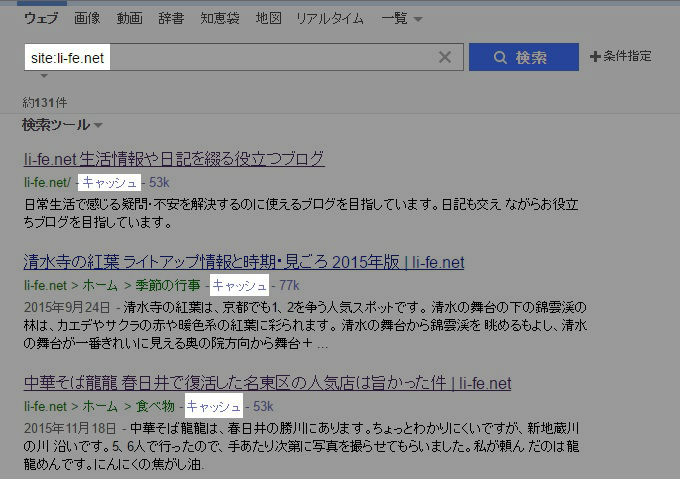
普通にタイトルをクリックすると、エラーページが出るので、タイトル下の【キャッシュ】をクリックします。
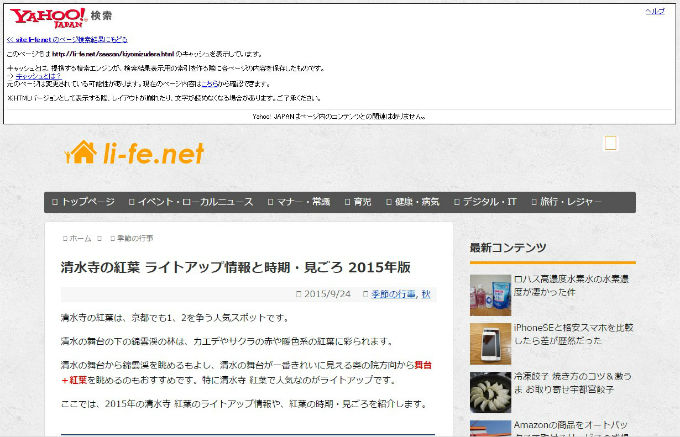
すると、Yahoo!が保存してるキャッシュファイルが表示されます。
ここで、【Ctrl+U】を押します。すると、↓このようにソースが現れるので、記事部分をコピペします。
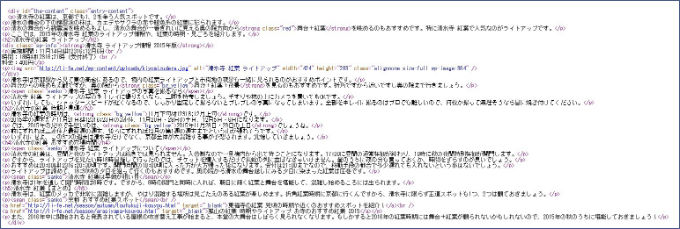
コピペしたモノを、以前の投稿日時・カテゴリーで投稿します。
それを全ページ分繰り返せば、完全復活できます。中々大変ですが、データベースが消えてしまった以上、これしか方法が思いつきませんでした。
ワードプレスのデータベースが消えてしまって悩んでる方は、どうぞ試してみてください。